マイクロソフトアクセスのまとめ記事はこちら
人気ブログランキングへ

複数シートを並べて表示
通常エクセルは1つのファイルが立ち上がって一つのシートで作業していると思います。
しかし、同じファイル内の別シートを見ながら作業したい時はありませんか。
また別ファイルを見ながら作業したい時もありますね。
そのような時はどうすればいいのか。
同じファイルで別シートを開く場合をやってみましょう。
最初に「表示」タブから「新しいウィンドウを開く」を選択してください。
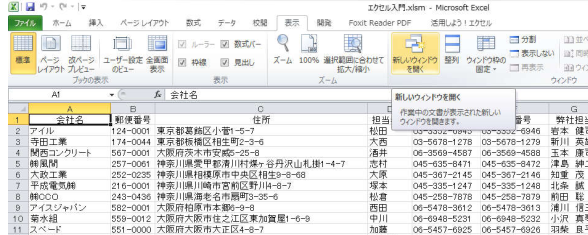
この段階で実は後ろに新しいウィンドウが開いてます。
「整列」というボタンを押すと下のようにウィンドウの整列というダイヤログが表示されます。
ここからどのように表示させるのか選択してください。一応「並べて表示」でOKします。
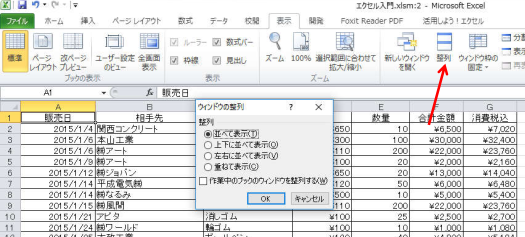
下のように同じものが並んで表示されましたね。
どちらかを別シートにしてみてください。

今右側を「相手先一覧」にしました。
このように並べて作業できれば非常に便利ですね。
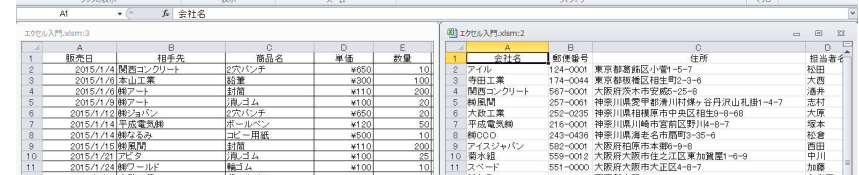
これは別ファイルでも同じようなことが出来ます。
エクセルファイルを2つ開いた状態で「整列」を押せば同じような結果になります。
これは非常に便利ですよ。







